Stáhnout ovladač pro tiskárnu Xerox Phaser 3140
Společnost Xerox je jednou z největších a nejrozšířenějších společností na světě ve výrobě tiskáren, skenerů a multifunkčních zařízení. Pokud po zakoupení zjistíte, že zařízení Phaser 3140 nefunguje správně, pravděpodobně problém spočívá v chybějícím ovladači. Dále budeme analyzovat čtyři metody vyhledávání a instalace softwaru na výše zmíněnou tiskárnu.
Obsah
Načteme ovladač tiskárny Xerox Phaser 3140
Každá metoda popsaná v článku se liší efektivitou a algoritmem akcí. Proto důrazně doporučujeme, abyste se nejprve seznámili se všemi, a poté pokračujte v provádění příručky, protože možnosti mohou být užitečné v konkrétních situacích.
Metoda 1: Oficiální zdroj Xerox
Veškeré informace o produktech výrobce lze snadno nalézt na oficiálních stránkách. K dispozici je také užitečná dokumentace a soubory. Nejprve jsou data aktualizována na zdroji Xeroxu, takže jsou k dispozici ke stažení nejnovější ovladače. Můžete je najít a stáhnout takto:
Přejděte na oficiální webovou stránku společnosti Xerox
- Ve vašem prohlížeči klikněte na výše uvedený odkaz nebo ručně zadejte adresu vyhledávače společnosti.
- V horní části stránky, která se otevře, uvidíte několik tlačítek. Měli byste rozšířit kategorii "Podpora a ovladače" a zvolit "Dokumentace a ovladače" .
- Služba stahování těchto informací je umístěna na mezinárodním webu, takže je třeba jít tam pomocí odkazu uvedeného na stránce.
- Na vyhledávacím panelu zadejte název modelu a klikněte na správný výsledek.
- Přejděte na položku Ovladače a soubory ke stažení .
- Zadejte verzi operačního systému nainstalovaného v počítači a vyberte vhodný jazyk softwaru.
- Klikněte na název příslušné verze ovladače.
- Přečtěte si a přijměte licenční smlouvu.
- Počkejte až do stahování instalačního programu a spusťte jej.
- Vyberte místo na systémovém oddílu pevného disku, kde je uložen hardwarový software, a klikněte na "Instalovat" .
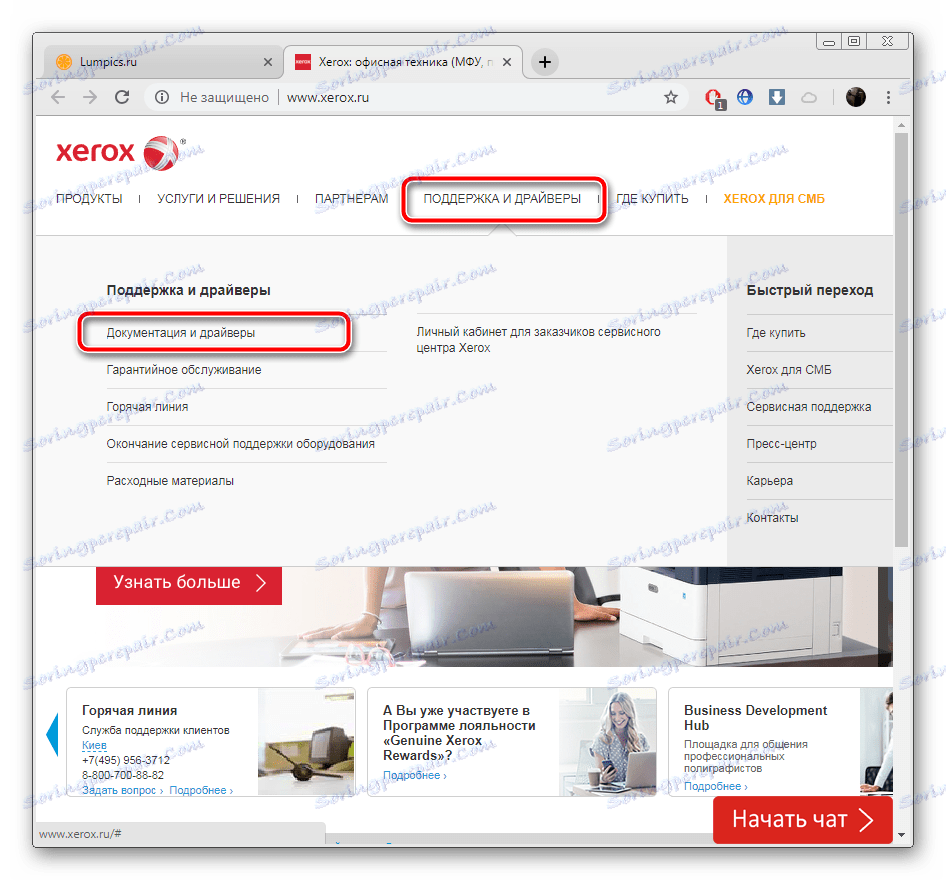
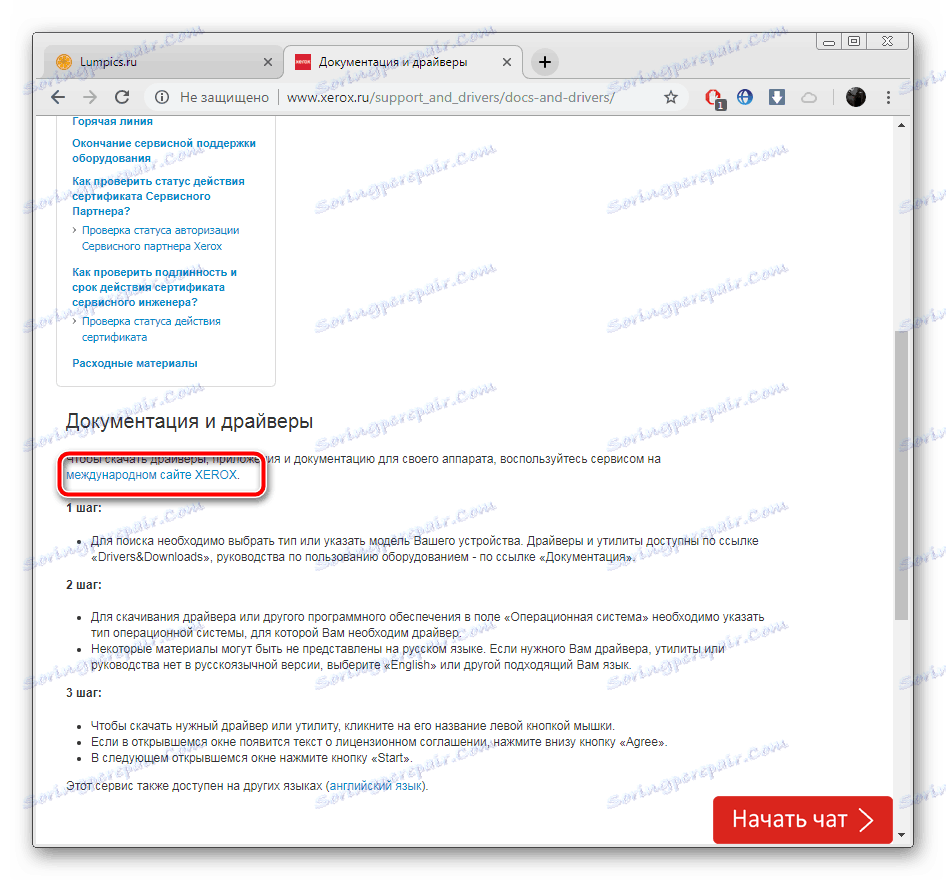
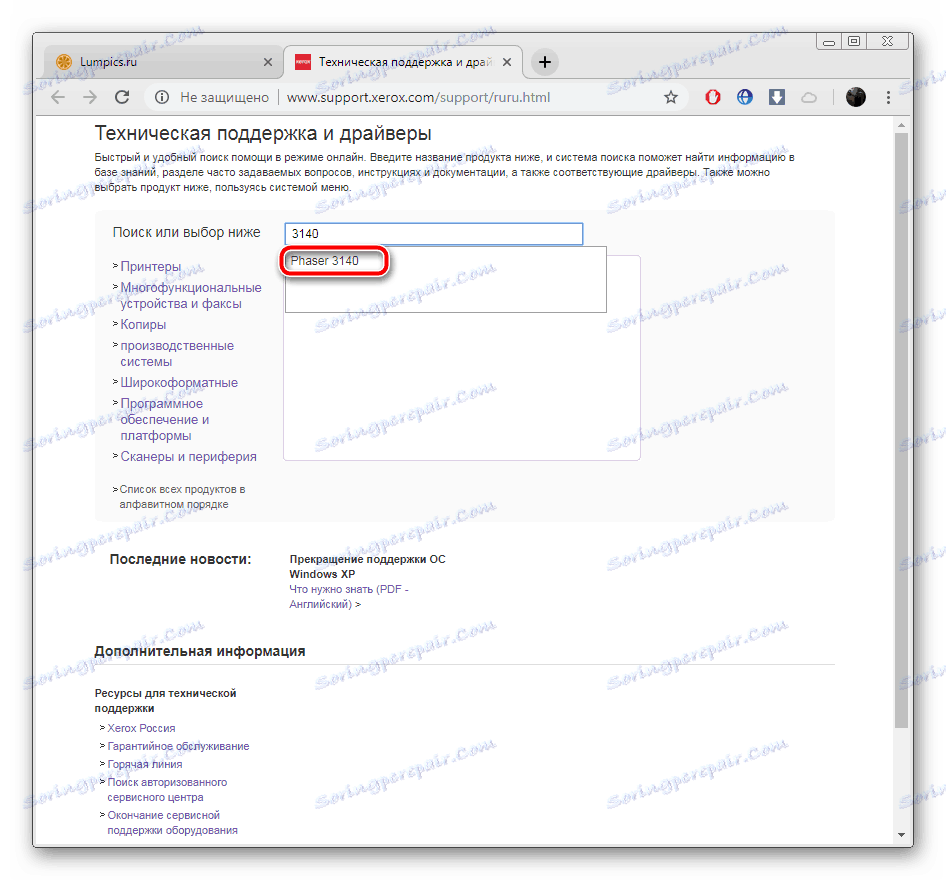
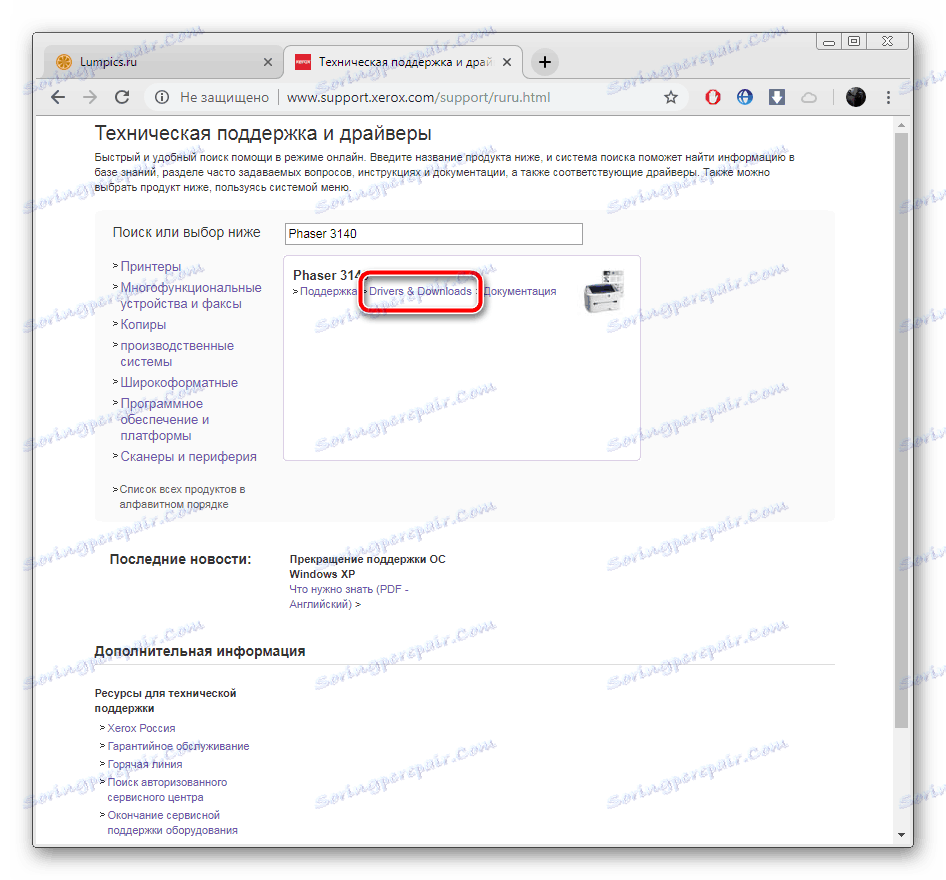
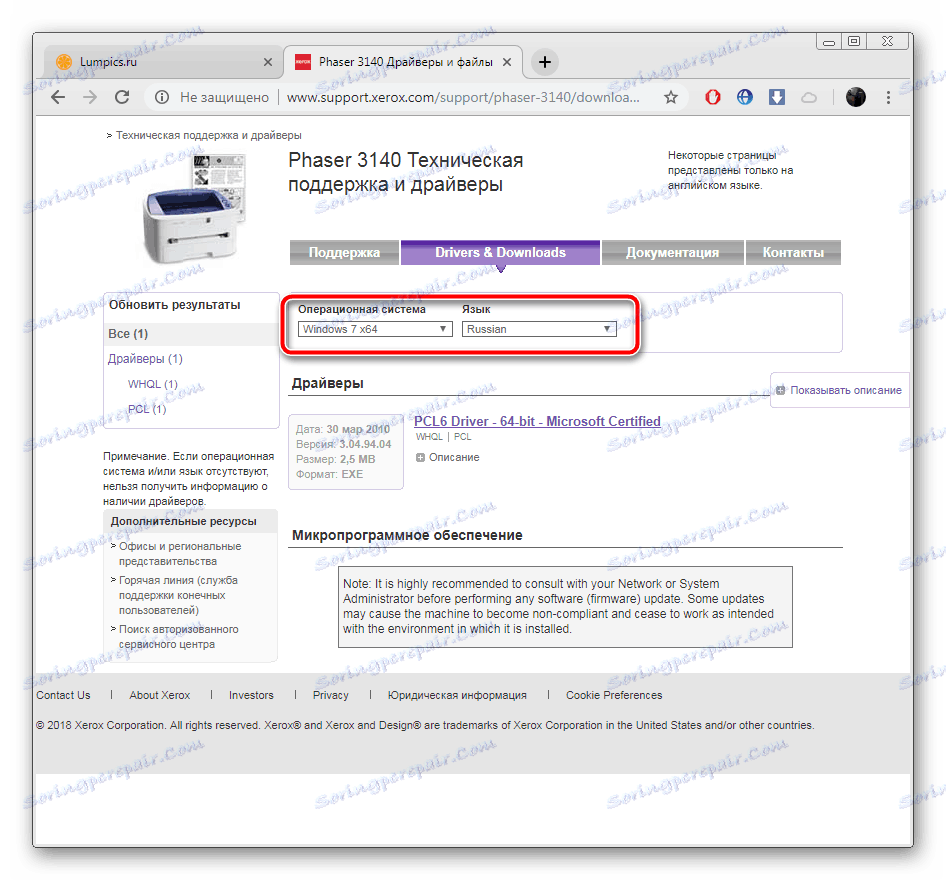
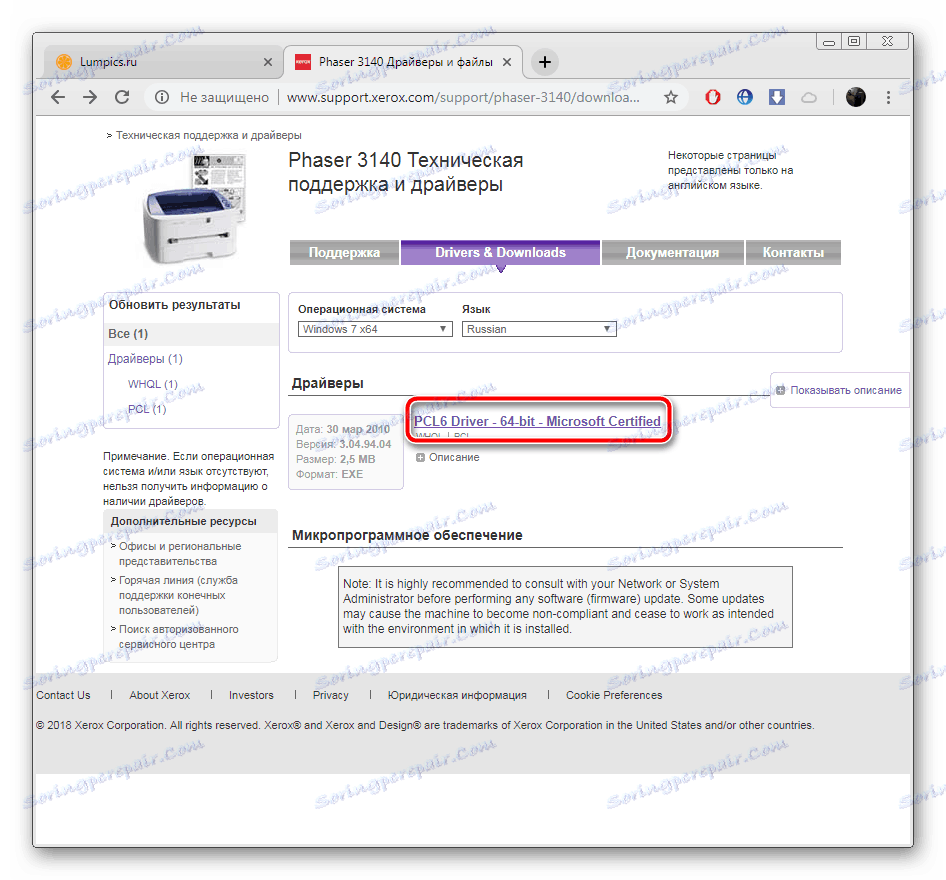
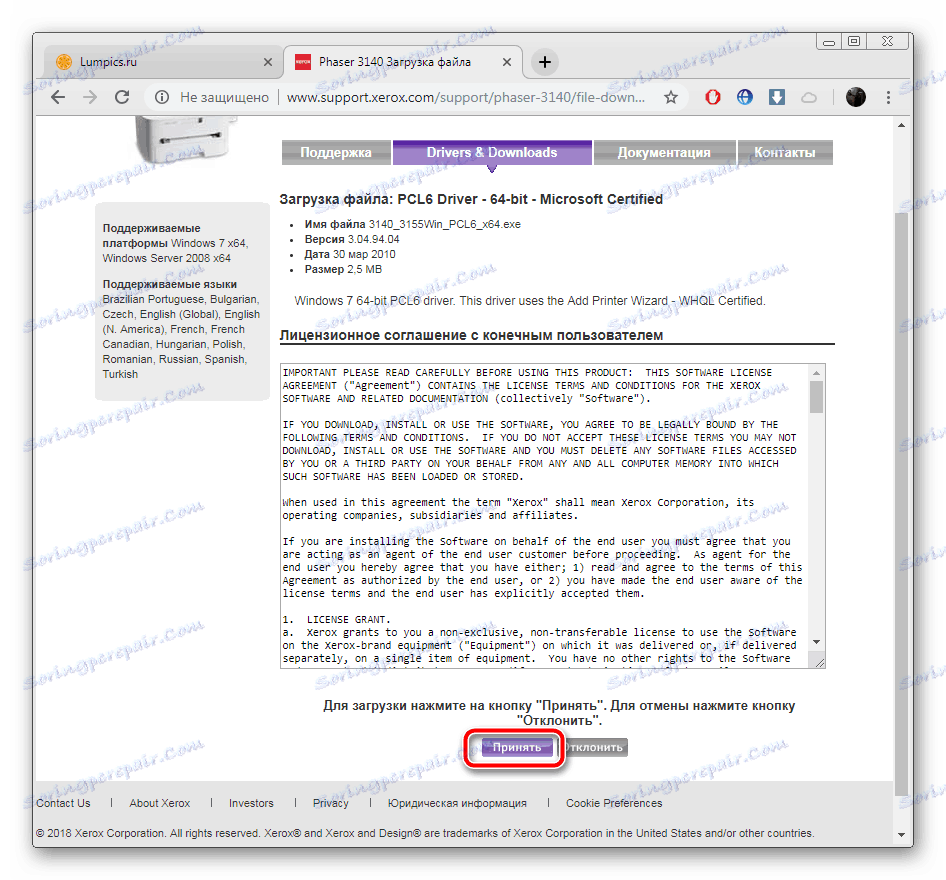

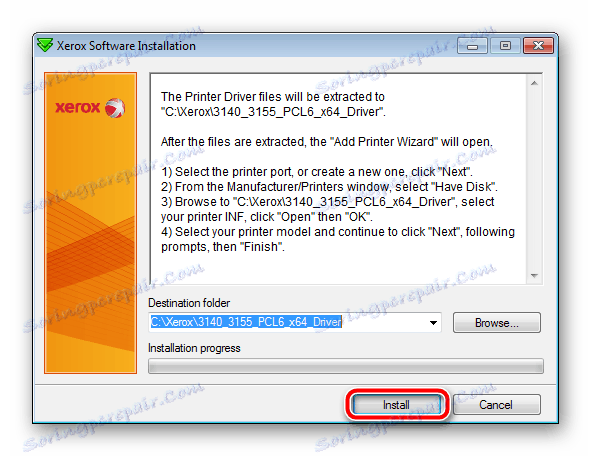
Po dokončení můžete tiskárnu připojit a provést zkušební tisk a poté pokračovat v plné interakci.
Metoda 2: Podpora programů
První metoda nevyhovuje některým uživatelům vzhledem k tomu, že je nutné provádět velké množství manipulací, procházet stránky a provádět nezávislé vyhledávání souborů. V tomto případě doporučujeme použít pomocný software, jehož hlavním úkolem je automaticky vybrat a nainstalovat správné ovladače potřebného vybavení. Zástupci těchto programů jsou poměrně velké množství a můžete je přečíst na následujícím odkazu.
Více informací: Nejlepší software pro instalaci ovladačů
Pokud vás tato metoda zajímá, doporučujeme vám věnovat pozornost Řešení Driverpack nebo Drivermax . Tyto aplikace dělají vynikající práci a hledají nejnovější verze softwaru. Na našich webových stránkách naleznete pokyny pro práci s nimi, najdete je v článcích na níže uvedených odkazů.
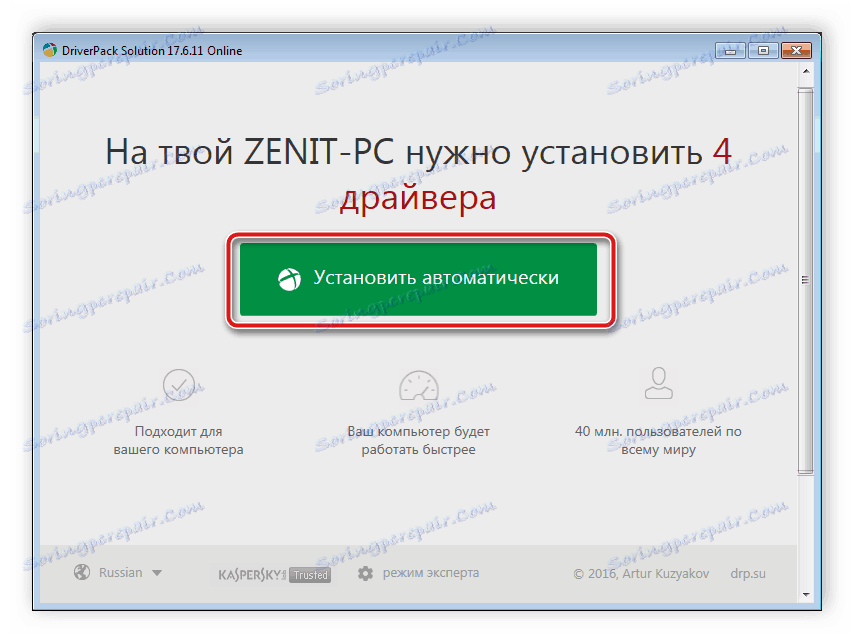
Více informací:
Jak aktualizovat ovladače v počítači pomocí programu DriverPack Solution
Vyhledávání a instalace ovladačů v programu DriverMax
Metoda 3: ID tiskárny
Po připojení tiskárny k počítači se zobrazí v operačním systému. Správná interakce zařízení je způsobena specifikovaným jedinečným identifikátorem. Může být užitečné pro nalezení vhodných ovladačů prostřednictvím speciálních on-line služeb. ID Xerox Phaser 3140 má následující podobu:
USBPRINTXEROXPHASER_3140_ANDA674

Přečtěte si toto téma v materiálu od jiného autora. V uvedeném článku naleznete podrobné pokyny.
Více informací: Vyhledání ovladačů podle ID hardwaru
Metoda 4: Instalace tiskárny v systému Windows
Některá zařízení v systému Windows nejsou automaticky rozpoznána, a proto je třeba je přidávat pomocí speciálního vestavěného nástroje. Při jednom z kroků instalace se provádí hledání souvisejících ovladačů. Pokud by tedy předchozí tři způsoby z jakéhokoli důvodu nebyly vhodné, doporučujeme vám tuto skutečnost věnovat pozornost.
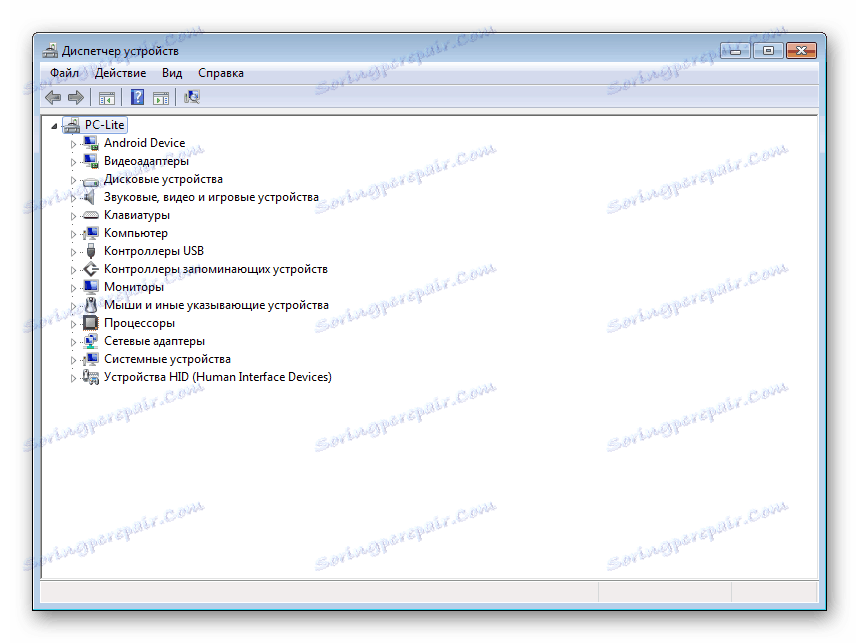
Více informací: Instalace ovladačů pomocí standardních nástrojů Windows
Toto je místo, kde náš článek skončil, ve kterém jsme se snažili co nejpodrobněji mluvit o nalezení a stahování softwaru pro zařízení Xerox Phaser 3140. Doufáme, že naše pokyny nám pomohly a jste mohli bez problémů provést potřebný proces.
